新组装电脑安装Windows 10,是每位DIY爱好者必经的一步,这个过程看似简单,却关乎系统稳定性和性能发挥,作为一名经验丰富的站长,我经常收到类似咨询,今天就分享一套完整教程,安装Windows 10不仅能确保硬件兼容,还能带来流畅体验,但记住,准备工作做足,才能避免常见错误。
准备工作:确保一切就绪
在动手安装前,先检查硬件兼容性,新组装电脑的组件如主板、CPU和内存,必须支持Windows 10系统,访问微软官网或硬件厂商网站,确认驱动可用性,准备一个空U盘,容量至少8GB,用于制作启动盘,下载官方Windows 10镜像文件时,推荐使用微软媒体创建工具(Media Creation Tool),直接从官网获取ISO文件,备份重要数据——虽然新电脑没有数据,但万一安装中出错,U盘或外部硬盘能救急。
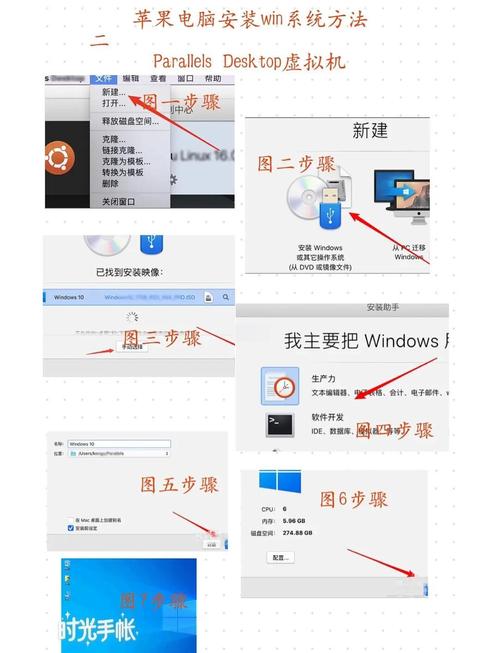
工具方面,除了U盘,还需要另一台能上网的电脑来下载工具,建议使用Rufus软件制作启动盘,它免费、高效,下载Rufus后,插入U盘,打开软件,选择下载的ISO文件,设置分区方案为GPT(适用于UEFI BIOS)或MBR(适用于传统BIOS),然后点击开始,整个过程约10-15分钟,完成后U盘就变成可启动安装介质。
BIOS设置:调整启动顺序
安装前必须进入BIOS界面调整设置,开机时反复按Del键或F2键(具体键位因主板而异,参考主板手册),进入BIOS菜单,在启动选项中找到Boot Order或类似项,将U盘设为第一启动设备,如果主板支持UEFI,确保Secure Boot开启;传统BIOS则关闭Secure Boot,保存设置后退出,电脑会自动重启。

这个步骤至关重要,错误设置可能导致启动失败,UEFI模式下需对应GPT分区,否则安装会卡住,如果遇到问题,查阅主板说明书或在线社区寻求帮助,许多用户忽略这一步,结果反复重启无果。
安装Windows 10:逐步操作指南
电脑从U盘启动后,进入Windows安装界面,首先选择语言、时间和键盘设置,点击“下一步”,在激活窗口,跳过输入产品密钥(后续可激活),接着选择“自定义:仅安装Windows(高级)”。

现在处理硬盘分区,新组装电脑的硬盘通常是未分配状态,选中硬盘,点击“新建”,设置分区大小,推荐为系统盘分配至少100GB空间(500GB硬盘分100GB给C盘),格式化为NTFS文件系统,点击“下一步”开始安装,安装过程约20-40分钟,电脑会多次重启,无需干预。
安装中注意屏幕提示,如果出现错误代码如0x8007025D,可能是U盘或镜像文件损坏,需重新制作启动盘,安装完成后,系统会进入初始设置界面,设置用户名、密码和隐私选项,建议关闭Cortana和诊断数据以保护隐私。
安装后设置:优化系统性能
Windows 10安装成功后,首要任务是安装驱动程序,新组装电脑的硬件如显卡、网卡和声卡,需要最新驱动才能发挥性能,打开设备管理器,检查是否有黄色感叹号,访问硬件厂商官网(如NVIDIA、Intel或主板品牌),下载对应驱动包,先安装芯片组驱动,再处理显卡和网络驱动,确保顺序正确。
激活Windows是关键步骤,如果已有产品密钥,在设置-更新与安全-激活中输入,或购买正版密钥,激活后运行Windows Update,下载最新补丁和安全更新,安装常用软件如浏览器或杀毒工具,优化启动项提升速度。
个人观点
在我看来,安装Windows 10是个技术活,但绝非难事,耐心和细心是关键——制作启动盘时选对分区方案,能省去后续麻烦,新组装电脑往往性能强劲,一次成功安装能释放全部潜力,遇到卡顿或驱动问题,别慌张,查阅官方文档或论坛通常能解决,正版系统保障安全,投资几元钱买个密钥,比折腾盗版强百倍,作为站长,我强调DIY精神:亲手操作不仅省钱,还加深对硬件的理解,祝大家装机顺利,享受流畅Windows 10体验!


